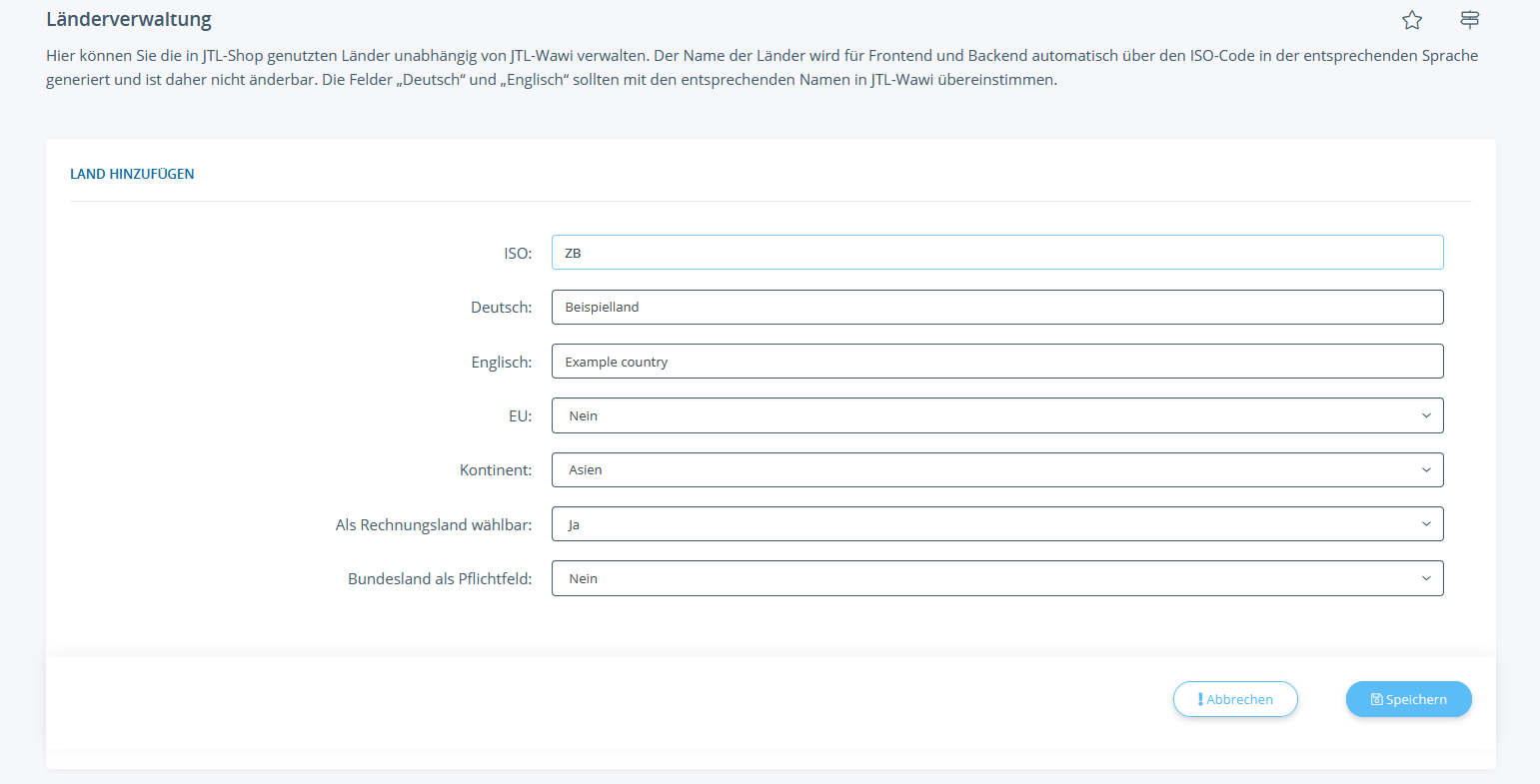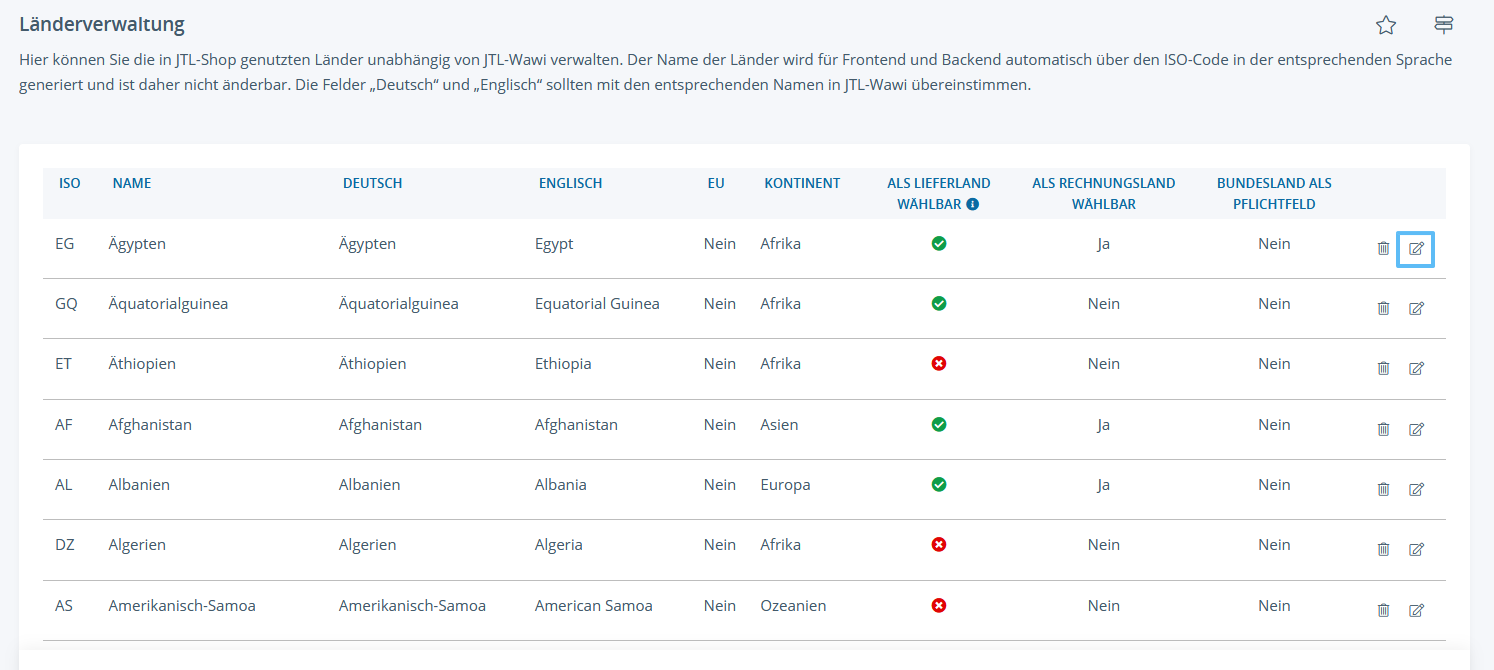Länderverwaltung
Ihre Aufgabe/Ausgangslage
Über die Länderverwaltung können Sie die in JTL-Shop genutzten Länder verwalten. Hier legen Sie neue Ländern an und legen für bestehende Länder fest, ob diese von Kunden als Rechnungsland angegeben werden können. Außerdem sehen Sie, welche Länder gerade als Lieferland zur Verfügung stehen und können festhalten, ob das Bundesland eine Pflichtangabe darstellen soll.
Länder hinzufügen
In seltenen Fällen kommt es vor, dass Sie ein neues Land anlegen müssen. Wenn Sie ein Land zu JTL-Shop hinzufügen, muss dieses Land ebenfalls in JTL-Wawi angelegt werden. Wie Sie ein Land in JTL-Wawi anlegen, erfahren Sie hier. Die folgenden Schritte erläutern das Vorgehen in JTL-Shop.
- Melden Sie sich im Admin-Backend von JTL-Shop an.
- Öffnen Sie Administration > Versand > Länderverwaltung.
- Wählen Sie Erstellen. Es öffnet sich die Seite Land hinzufügen.
- Geben Sie den offiziellen zweistelligen Länder-ISO-Code des neuen Landes ein (DE für Deutschland, IN für Indien, TR für die Türkei etc.).
- Geben Sie unter Deutsch und Englisch die Namen des Landes an, wie sie auch in den Feldern Name und Name (Englisch) der Länderverwaltung von JTL-Wawi hinterlegt sind.
- Geben Sie an, ob das Land ein Mitglied der EU ist und auf welchem Kontinent es sich befindet.
- Wählen Sie, ob das Land von Kunden als Rechnungsland ausgewählt werden kann.
- Legen Sie fest, ob für dieses Land die Angabe des Bundeslandes verpflichtend ist. Bei einigen Ländern wie z. B. den USA kann diese Angabe wichtig für den Versand sein.
- Speichern Sie Ihre Eingaben.
Bestehende Länder bearbeiten
- Klicken Sie in der Übersicht der Länder hinter dem jeweiligen Land auf das Bearbeiten-Symbol.
- Nehmen Sie die Änderungen an den gewünschten Angaben vor. Den ISO-Code können Sie nicht mehr bearbeiten.
- Speichern Sie die Änderungen.
Als Lieferland wählbar
In der Übersicht wird Ihnen in der Spalte Als Lieferland wählbar angezeigt, ob das jeweilige Land gerade in einer Versandart als mögliches Lieferland vorhanden ist. Sie können Länder unter Administration > Versand > Versandarten als mögliches Lieferland zu einer Versandart hinzufügen.
Rechnungsland und Lieferland
Wenn Sie zu einer Versandart ein mögliches Lieferland hinzufügen, wird dieses Land in der Länderverwaltung automatisch auch als mögliches Rechnungsland hinterlegt.
Wird in einer Versandart ein Lieferland entfernt und ist dieses danach auch in keiner anderen Versandart als mögliches Lieferland mehr enthalten, wird dieses Land auch als auswählbares Rechnungsland deaktiviert.
Sie können jedoch das jeweilige Land jederzeit in der Länderverwaltung bearbeiten und so beispielsweise mehr mögliche Rechnungs- als Lieferländer zulassen. Passen Sie dazu einfach die Einstellung Als Rechnungsland wählbar entsprechend manuell an.